Windows 11の起動時にパスワード入力を省略するとPC起動がスムーズになりますが、セキュリティが脆弱になる懸念があります。
設定を行う前に、リスクと利便性のバランスを考慮し、安全で快適な利用を目指しましょう。
パスワード省略設定は、netplwizコマンド、PINコード削除、Windows Hello無効化などの方法で行えます。
しかし、第三者が容易にPCへアクセスできるようになるため、共有PCでの設定は避けるべきです。
設定変更前に復元ポイントを作成し、パスワードを控えておきましょう。

パスワード省略設定って簡単そうだけど、セキュリティが心配だな…

パスワード省略設定を行う前に、セキュリティリスクをきちんと理解しておくことが大切です。
この記事でわかること
- 自動サインイン設定
- PINコード削除
- Windows Hello解除
Windows 11 起動時パスワード省略設定|簡単手順と注意点

Windows 11で起動時のパスワード入力を省略すると、PC起動がスムーズになり利便性が向上します。
しかし、セキュリティが脆弱になるという懸念も生じます。
設定を行う前に、リスクと利便性のバランスを考慮することが重要です。
この設定を行う前に、確認すべき点を把握しておくことで、より安全かつ快適にWindows 11を利用できます。
以下では、パスワード省略設定の概要と設定前の確認事項、セキュリティリスクと利便性のバランス、そして設定変更前に確認すべき重要なポイントについて解説します。
パスワード省略設定の概要と設定前の確認事項
Windows 11でパスワード省略設定を行うと、PC起動時にパスワードを入力する手間が省けます。
設定方法には、netplwizコマンド、PINコード削除、Windows Hello無効化などがあります。
設定前に、利用中のアカウントがMicrosoftアカウントかローカルアカウントかを確認しましょう。

パスワード省略設定って簡単そうだけど、セキュリティが心配だな…

パスワード省略設定を行う前に、セキュリティリスクをきちんと理解しておくことが大切です。
セキュリティリスクと利便性のバランスについて
パスワード省略設定は、利便性が向上する一方で、セキュリティリスクが高まります。
特に、第三者が容易にPCへアクセスできるようになる点が大きなリスクです。
公共の場所や共有PCでの設定は避けるべきでしょう。
PINコードやWindows Helloを利用している場合でも、省略設定にするとこれらの認証方法が無効になるため、注意が必要です。
設定変更前に確認すべき重要なポイント
設定変更前に、万が一の事態に備えて、復元ポイントを作成しておくことが推奨されます。
また、Microsoftアカウントを使用している場合は、パスワードを忘れないように控えておきましょう。
Windows Updateが最新の状態になっているか確認し、セキュリティソフトが正常に動作していることを確認することも重要です。
これらの確認事項を怠ると、セキュリティリスクが高まる可能性があります。
Windows 11 パスワード入力を省略する3つの方法
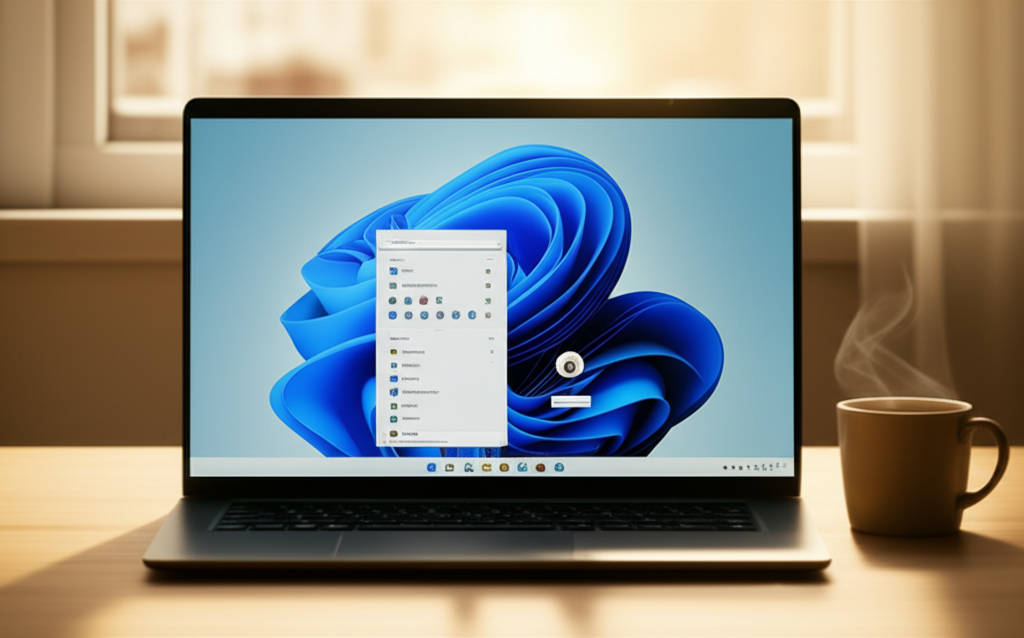
Windows 11で起動時のパスワード入力を省略すると、毎回パスワードを入力する手間が省けて便利になります。
しかし、セキュリティが低下するという課題も存在します。
特に、共有PCや機密情報を扱うPCでは、パスワード省略設定は避けるべきです。
ここでは、Windows 11でパスワード入力を省略する3つの方法を紹介します。
netplwizコマンドによる自動サインイン設定、PINコードの削除、Windows Helloの解除について、具体的な手順を解説します。
それぞれの方法には注意点があるため、確認していきましょう。
netplwizコマンドで自動サインインを設定する手順
netplwizコマンドは、Windowsのユーザーアカウント設定を管理するためのツールです。
このコマンドを使用すると、起動時のパスワード入力を省略して自動的にサインインできます。
例えば、個人のPCで他のユーザーが使用しない場合に便利です。
Windowsキー + Rキーを押し、「ファイル名を指定して実行」を開き、「netplwiz」と入力してOKをクリックします。
「ユーザーアカウント」が開くので、「ユーザーがこのコンピューターを使うには、ユーザー名とパスワードの入力が必要」のチェックを外します。
「適用」をクリックし、表示された画面に現在Windowsにサインインしているアカウントのパスワードを入力して「OK」をクリックします。
PCを再起動し、パスワードなしでサインインできることを確認しましょう。
PINコードを削除してパスワード入力を省略する手順
PINコードは、パスワードよりも短い数字でサインインできる便利な機能です。
しかし、PINコードを削除することで、パスワード入力を省略できます。
例えば、頻繁にPCを起動・シャットダウンするユーザーにとって、PINコードの削除は手間を省く有効な手段となります。
「設定」アプリを開き、「アカウント」→「サインインオプション」を選択します。
「PIN(Windows Hello)」から「削除」をクリックします。
Microsoftアカウントのパスワードを入力して、PINを削除しましょう。
Windows Hello (指紋/顔認証) を解除する手順
Windows Helloは、指紋認証や顔認証でサインインできる便利な機能です。
しかし、Windows Helloを解除すると、パスワード入力を省略できます。
例えば、指紋認証や顔認証の調子が悪い場合や、別のサインイン方法を試したい場合に有効です。
「設定」アプリを開き、「アカウント」→「サインインオプション」を選択します。
「指紋認証(Windows Hello)」または「顔認証(Windows Hello)」から「削除」をクリックしましょう。
セキュリティ対策|パスワード省略設定のリスク軽減策
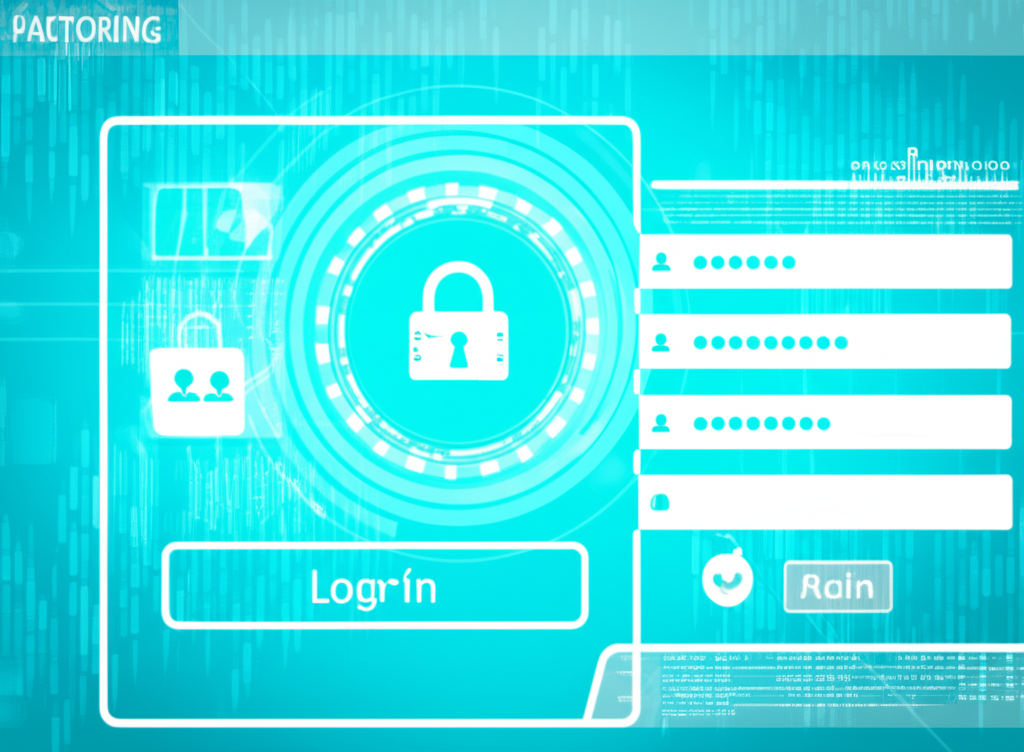
Windows 11のパスワード省略設定は、起動時の手間を省き利便性を向上させる一方、セキュリティリスクを高める可能性があります。
特に、個人情報や機密情報を扱うPCでは、不正アクセスやマルウェア感染から保護するための対策が不可欠です。
リスクを理解した上で、適切な対策を講じることが重要です。
ここでは、パスワード省略設定のリスクを軽減するための具体的な対策として、強固なパスワード設定、セキュリティソフトの導入、共有PCでの設定回避について解説します。
これらの対策を組み合わせることで、利便性とセキュリティのバランスを取りながら、安全にWindows 11を利用できます。
強固なパスワード設定と定期的な変更の重要性
パスワードは、デジタル世界の鍵です。
単純な文字列や使い回しのパスワードは、容易に解読されてしまうため、不正アクセスのリスクを高めます。
例えば、「123456」や「password」といった推測されやすいパスワードは、数秒で解析される可能性があります。
セキュリティソフトは、PCをマルウェアから保護する最後の砦です。
リアルタイムスキャン機能は、不正なプログラムの侵入を未然に防ぎ、感染した場合でも迅速な駆除を支援します。
たとえば、ESETやウイルスバスターなどのセキュリティソフトは、最新の脅威に対応するためのデータベースを常に更新しています。

いくらセキュリティ対策をしても、パスワードが簡単だと意味がないってこと?

その通りです。強固なパスワードを設定し、定期的に変更することが、セキュリティ対策の第一歩です。
セキュリティソフト導入によるマルウェア対策
セキュリティソフトは、PCをマルウェアから保護する最後の砦です。
リアルタイムスキャン機能は、不正なプログラムの侵入を未然に防ぎ、感染した場合でも迅速な駆除を支援します。
たとえば、ESETやウイルスバスターなどのセキュリティソフトは、最新の脅威に対応するためのデータベースを常に更新しています。
PCを安全に利用するためには、セキュリティソフトの導入だけでなく、常に最新の状態に保つことが重要です。
定義ファイルの更新を怠ると、新しいマルウェアに対応できず、感染のリスクが高まります。
たとえば、Windows Defenderも、定期的なアップデートを行うことで、最新の脅威からPCを保護できます。

セキュリティソフトって、どれを選べばいいかわからないな…

無料版もありますが、有料版の方が機能が充実しており、より強固な保護が期待できます。
共有PCでのパスワード省略設定を避ける
共有PCでパスワード省略設定を行うことは、誰でも簡単にPCにアクセスできる状態にするため、個人情報や機密情報の漏洩リスクを高めます。
たとえば、家族や同僚など、不特定多数の人が利用するPCでは、悪意のあるユーザーによる不正アクセスや情報窃盗の危険性があります。
共有PCでパスワード省略設定を避けるためには、各ユーザーが個別のユーザーアカウントを作成し、パスワードを設定することが重要です。
これにより、各ユーザーのデータは保護され、不正アクセスを防止できます。
たとえば、Windows 11では、簡単に新しいユーザーアカウントを作成し、パスワードを設定できます。
よくある質問(FAQ)
- パスワード省略設定を行う際、Microsoftアカウントとローカルアカウントのどちらを使用しているか確認する必要があるのはなぜですか?
-
アカウントの種類によって、パスワード省略の設定方法が異なるからです。
MicrosoftアカウントではPINコードやWindows Helloの設定が関連するため、ローカルアカウントとは異なる手順が必要になります。
- `netplwiz`コマンドを使用する際、「ユーザーがこのコンピューターを使うには、ユーザー名とパスワードの入力が必要」のチェックを外すとどうなりますか?
-
このチェックを外すと、Windows起動時にパスワードを求められなくなり、自動的にサインインするようになります。
ただし、セキュリティリスクが高まるため、個人のPCでのみ推奨されます。
- Windows Hello(指紋/顔認証)を解除すると、具体的にどのような影響がありますか?
-
Windows Helloを解除すると、指紋や顔認証によるサインインができなくなります。
パスワードまたはPINコードでのサインインが必要になるか、設定によってはサインイン自体が不要になります。
- パスワード省略設定を行うと、第三者がPCへアクセスしやすくなるのはなぜですか?
-
通常、パスワードはPCへのアクセスを制限する役割を果たしています。
パスワード省略設定をすると、このセキュリティの壁がなくなるため、誰でも簡単にPCにアクセスできるようになります。
- 強固なパスワードとは、具体的にどのようなパスワードを指しますか?
-
強固なパスワードとは、大文字、小文字、数字、記号を組み合わせた、12文字以上の推測されにくい文字列のことです。
個人情報や一般的な単語の使用は避けましょう。
- パスワード省略設定のリスクを軽減するために、セキュリティソフト以外にできることはありますか?
-
ファイルの暗号化、定期的なバックアップ、不審なメールやWebサイトへのアクセスを避けるなど、日頃からセキュリティ意識を高めることが重要です。
また、Windows Updateを常に最新の状態に保つことも効果的です。
まとめ
Windows 11で起動時にパスワード入力を省略するとPC起動がスムーズになりますが、セキュリティが脆弱になるという懸念があります。
- 自動サインイン設定
- PINコード削除
- Windows Hello解除
設定を行う前に、リスクと利便性のバランスを考慮し、安全で快適な利用を目指しましょう。
